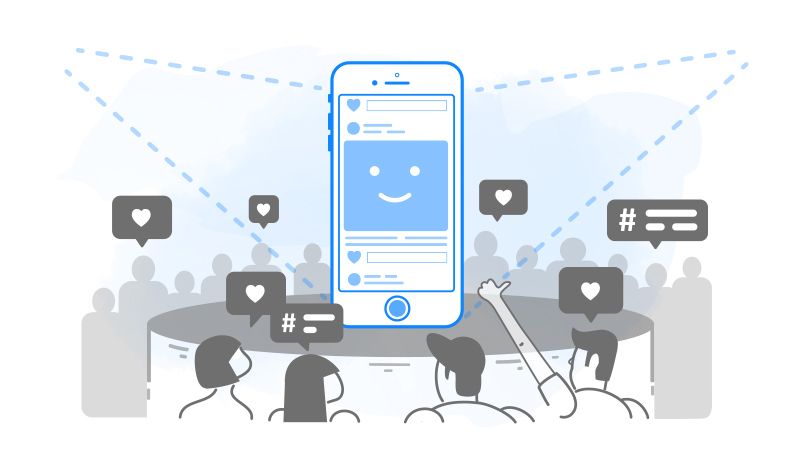Facebook 스토리: 초보자를 위한 점퍼의 전체 가이드
게시 됨: 2019-07-23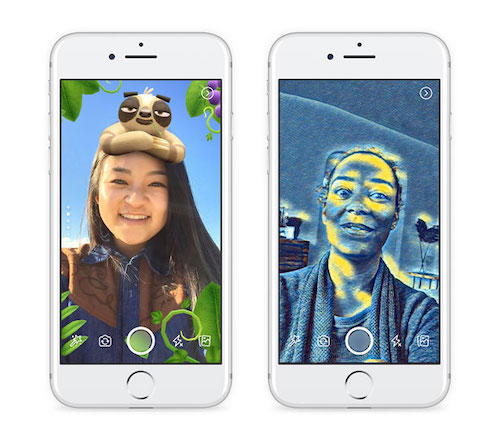
바위 아래에서 생활하지 않는 한 Facebook에 대해 잘 알고 있을 것이며 아마도 앱을 직접 사용해 본 적이 있을 것입니다.
하지만 페이스북 스토리에 대해 들어보셨나요?
가장 최근에 나온 아이입니다.
이 기능이 실제로 무엇인지, 어떻게 사용하는지, 다른 소셜 플랫폼과 어떻게 비교하는지를 포함하여 Facebook 스토리에 대해 알아야 할 모든 것을 분석하고 있습니다.
일을 시작합시다!
페이스북 스토리란?
Facebook Stories는 사용자가 이미지, 비디오 콘텐츠 및 애니메이션을 다른 사용자와 공유할 수 있도록 하는 Facebook의 기능입니다.

콘텐츠가 스토리 피드에 게시된 후 사라지기 전에 24시간 동안 볼 수 있습니다. 그러나 콘텐츠는 뉴스 피드나 게시물에 표시되지 않습니다.
이 기능은 원래 Messenger에서 2016년 9월에 테스트 되었지만 2017년 3월에 만들어졌습니다 .
Facebook 스토리는 모든 사용자가 사용할 수 있습니다.
Facebook 스토리 작동 방식
Facebook 스토리는 Instagram 스토리와 유사하게 작동합니다. 뉴스 피드 상단의 Facebook 앱에 표시됩니다.
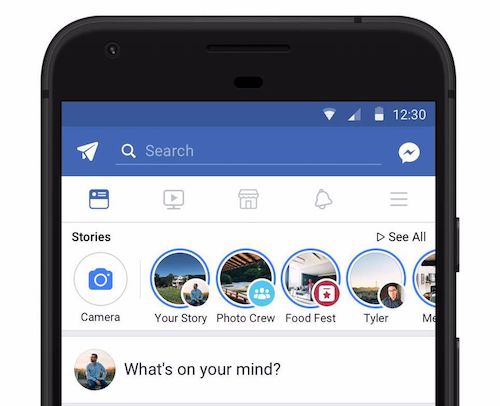
데스크톱에서 Facebook 스토리를 검색하는 경우 피드의 오른쪽 상단 에서 찾을 수 있습니다.
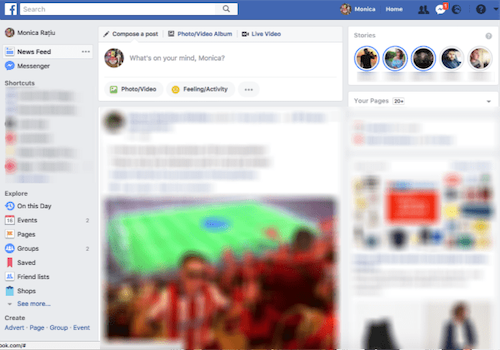
스토리를 보려면 사용자의 프로필 이미지를 탭하기만 하면 스토리 콘텐츠가 표시됩니다.
시청자는 메신저를 통해 발생하는 다이렉트 메시지를 보내 스토리 콘텐츠에 응답할 수 있습니다.
Unseen Stories는 주변에 파란색 링이 있습니다. 사용자의 스토리를 본 후에는 회색으로 표시됩니다. 스토리 콘텐츠는 전체 화면으로 표시되며 인스타그램처럼 화면의 왼쪽 또는 오른쪽을 탭하여 앞뒤로 건너뛸 수 있습니다.
특정 사용자의 스토리를 보고 싶지 않은 경우 해당 사용자를 음소거하면 스토리 피드에 표시되지 않습니다. 이렇게 하려면 사용자의 스토리를 클릭한 다음 오른쪽 상단 모서리에 있는 세 개의 점을 탭하기만 하면 됩니다. 스토리를 숨기려면 음소거 ( 사용자 이름 ) 를 클릭하세요.
페이스북 스토리 사용 방법
Facebook 스토리를 만들려면 Facebook 앱에서 카메라 아이콘을 선택하여 휴대폰 카메라에 액세스하기만 하면 됩니다.
비디오를 녹화하거나 이미지를 찍습니다. 이전에 녹화한 영상이나 이미지를 공유하려면 앨범 아이콘을 선택합니다.
그런 다음 Facebook 스토리 필터 또는 렌즈 중 하나를 사용하여 동영상이나 이미지를 향상시킬 수 있습니다.
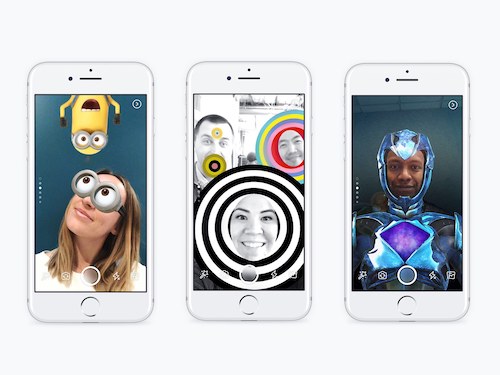
Facebook 스토리를 만들려면 Facebook 앱에서 카메라 아이콘을 선택하여 휴대폰 카메라에 액세스하기만 하면 됩니다.
비디오를 녹화하거나 이미지를 찍습니다. 이전에 녹화한 영상이나 이미지를 공유하려면 앨범 아이콘을 선택합니다.
그런 다음 Facebook 스토리 필터 또는 렌즈 중 하나를 사용하여 동영상이나 이미지를 향상시킬 수 있습니다.
- 공개 – Facebook 친구와 팔로워는 Messenger에서 대화한 모든 사람과 함께 스토리를 볼 수 있지만 친구만 메시지로 답장할 수 있습니다.
- 친구 – Facebook 친구만 내 스토리를 볼 수 있습니다.
- 친구 및 연결 – Facebook 친구와 메신저 연결 모두 스토리를 보고 상호 작용할 수 있습니다.
- 사용자 지정 – 스토리를 볼 특정 사람을 선택할 수 있습니다.
그런 다음 '변경' 을 탭하면 기본 설정이 업데이트됩니다.
스토리를 숨기고 싶거나 볼 수 있는 사람을 차단하시겠습니까?
콘텐츠를 추가하고 왼쪽 하단 모서리에 있는 개인 정보를 탭합니다. "누가 내 스토리를 볼 수 있나요?"에서 "친구 및 친구"또는 "친구"를 선택한 다음 "스토리 숨기기"를 선택하십시오. 그런 다음 어둠 속에 보관할 사람을 선택할 수 있습니다.
기업을 위한 Facebook 스토리
Facebook 비즈니스 페이지 스토리는 청중을 참여시키고 브랜드 인지도를 높이며 제품을 홍보하고 매출을 높일 수 있습니다.
22억 명이 넘는 월간 활성 사용자 가 있는 Facebook은 가장 큰 소셜 네트워크입니다.
Facebook Stories는 현재 5억 명의 일일 사용자 를 보유하고 있으므로 이 도구를 비즈니스 마케팅 전략의 일부로 사용하는 것이 필수적입니다.
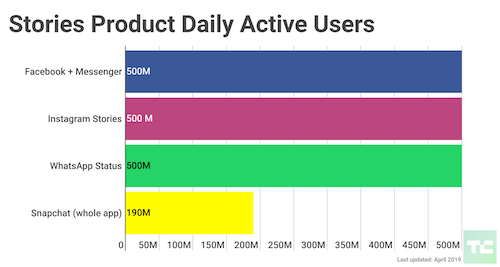
원천최근 Facebook 뉴스 피드의 도달 범위가 줄어들면서 스토리를 사용하여 콘텐츠를 게시하는 것이 앞으로 나아갈 수 있습니다.
Facebook 비즈니스 페이지에 스토리를 게시하는 방법
페이지에서 스토리를 게시하는 것은 일반 사용자 계정에서와 같은 방식으로 작동합니다. 먼저 비즈니스 페이지가 있는지 확인하십시오.
Facebook 앱에서 게시하려면 페이지 오른쪽 상단에 있는 세 개의 가로선을 터치하세요. 그러면 그룹과 페이지가 나타납니다. 여기에서 페이지를 선택할 수 있습니다.
페이지의 홈 탭에서 '게시물 작성' 아래에 있는 카메라 아이콘을 선택하여 카메라를 엽니다. 다음과 같은 경우 페이지에서 "스토리 만들기"를 선택할 수도 있습니다.
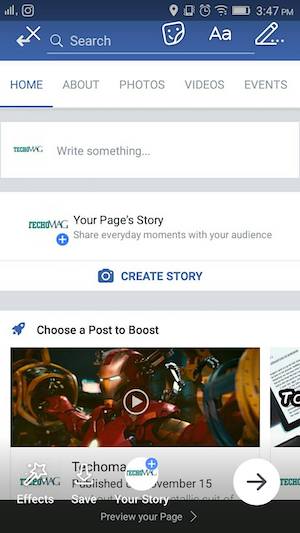
여기에서 Facebook 스토리에서 청중과 공유할 동영상이나 이미지를 찍거나 선택할 수 있습니다.
이미지가 마음에 들면 하단에서 '내 이야기' 를 선택하여 게시하세요.
Facebook 스토리 비디오 사양
동영상이나 광고를 Facebook Stories에 게시하는 경우 동영상 사양을 잘 알고 있어야 합니다.
동영상은 다음과 같아야 합니다.
- 최대 길이 60초
- 최대 파일 크기 4GB
- 1080 x 1920픽셀 권장 해상도
- 600 x 1067픽셀 최소 해상도
- .mp4 또는 .mov 파일
Jumper Media의 콘텐츠 제작 서비스는 귀사 또는 중소기업 이 오늘날의 소셜, 디지털 세계에서 관련성을 유지할 수 있도록 돕습니다.
소셜 미디어 콘텐츠 제작 서비스에 대해 알아보세요.
Facebook 스토리 이미지 크기
광고에 이미지를 사용하는 경우 다음 사양을 고려하세요.
- 최대 파일 크기 30MB
- 1080 x 1920픽셀 권장 해상도
- 600 x 1067픽셀 최소 해상도
- .jpg 또는 .png 파일

페이스북에서 인스타그램으로
또한 Instagram 스토리의 콘텐츠를 Facebook 스토리로 쉽게 공유할 수 있습니다. 여러 플랫폼에서 동일한 콘텐츠를 사용하면 시간과 비용을 모두 절약할 수 있습니다.
콘텐츠를 공유하려면 Instagram 비즈니스 프로필이 있어야 합니다. 이를 설정하려면 설정으로 이동하여 '비즈니스 프로필로 전환'을 선택하세요.

여기에서 Facebook 비즈니스 페이지를 연결할 수 있습니다.
Instagram 비즈니스 프로필에서 프로필 페이지로 이동하여 페이지 오른쪽 상단에 있는 세 줄을 선택합니다.
'설정' 을 선택하고 '스토리 컨트롤'을 선택합니다.
여기에서 Instagram 스토리를 Facebook 스토리에 자동으로 공유하도록 선택할 수 있습니다.
이 옵션은 Instagram 콘텐츠를 예약하고 Facebook과 같은 다른 플랫폼에서 사용하려는 경우에 유용합니다.
링크가 있는 Facebook 스토리
Facebook 스토리는 현재 링크를 지원하지 않습니다. 그러나 이들은 현재 테스트 중 입니다.
특정 Facebook 페이지에 대해 Instagram에서 공유한 스토리에는 위로 스와이프 기능이 있지만 이는 팔로워가 10,000명 이상인 Instagram 계정에서만 사용할 수 있습니다.
멘션도 현재 테스트 중이며 Facebook Stories 반응을 사용할 수 있습니다.
이모티콘 반응은 사용자가 Facebook 스토리에 쉽게 응답할 수 있는 방법을 제공합니다. 시청자는 스토리 아래의 하단 표시줄에서 이모티콘 반응을 선택할 수 있으며 사용자는 누가 반응했는지 확인할 수 있습니다.
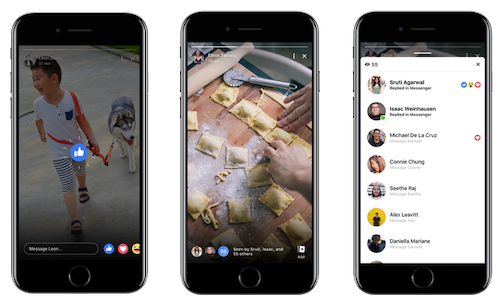
시청자는 답장을 보내고 특정 친구와 공유하여 스토리에 대한 토론을 만들 수도 있습니다.
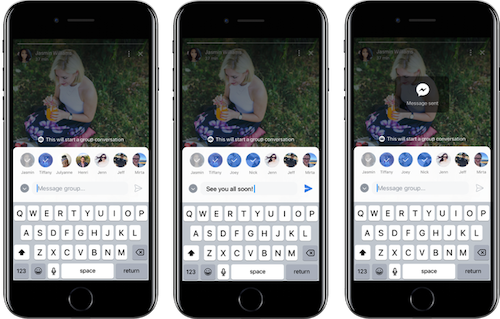
페이스북 스토리 인사이트
스토리에 대한 분석을 보려면 이를 켜야 합니다.
페이지 관리자로 로그인하고 페이지 상단의 '인사이트' 를 클릭해야 합니다.
왼쪽 열에서 스토리를 클릭하고 '켜기'를 선택합니다.
설정이 완료되면 참여에 대한 추가 정보를 볼 수 있습니다.
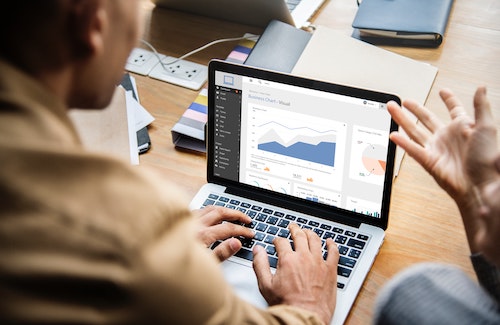
볼 수 있는 정보는 다음과 같습니다.
- 유니크 스토리 오픈, 스토리를 오픈한 인원수
- 다음 계정으로 앞으로 스와이프
- 다음 또는 이전 스토리로 앞으로 및 뒤로 탭
- 뉴스피드로 돌아가기 위해 종료
- 페이지 방문
- 주식 수
- 응답 수
- 스티커 상호 작용
- 위로 스와이프 횟수
- 총 참여
페이스북 후원 스토리
잠재고객 참여 또는 광고를 위해 Facebook 스토리를 사용하는 것은 비즈니스에 좋습니다.
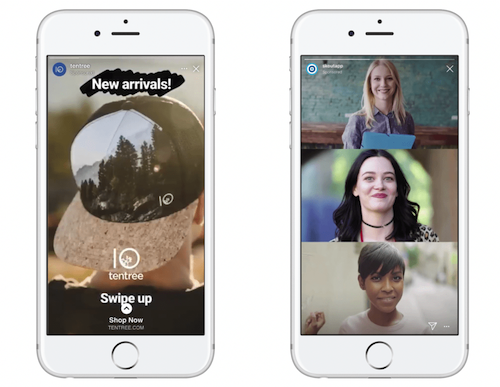
스토리는 사용자 피드의 상단에 표시되면서 관심을 끕니다. 비디오 콘텐츠의 몰입도는 시청자의 관심을 끌기도 합니다.
Facebook 분석을 명확하게 볼 수 있으므로 이 플랫폼은 광고 사용에 이상적입니다.
Facebook 후원 스토리는 스토리 피드에 배치되며 비용이 절감되고 참여도가 3배 향상 되어 매력적 입니다.
사양을 사용하여 Facebook 스토리를 만들면 광고는 다음 목표 중 하나를 가질 수 있습니다.
- 브랜드 인지도
- 전환
- 도달하다
- 교통
- 리드 생성
- 동영상 조회수
- 앱 설치
예산, 대상 고객 및 일정을 설정할 수 있습니다.
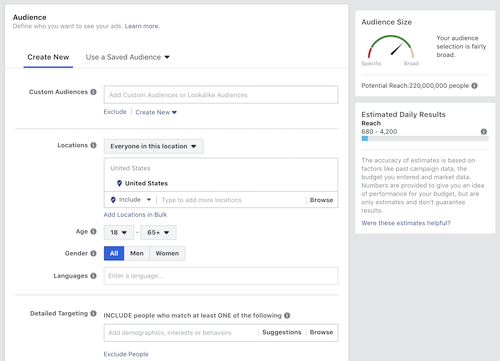
Facebook은 현재 Facebook Stories에만 광고를 게재하는 것을 허용하지 않으므로 뉴스 피드 또는 Instagram Stories에도 광고를 게재해야 합니다.
모범 사례
Facebook 스토리 광고에 명확한 클릭 유도문안을 사용하십시오. Facebook 은 20% 이하의 텍스트 를 권장하므로 사용자가 직접적인 언어를 사용하여 조치를 취하도록 권장합니다.
수직 비율을 사용하여 모바일 사용에 맞게 광고를 최적화해야 합니다.
명확한 브랜딩과 이미지를 사용하십시오. 귀하의 비즈니스, 제품 또는 서비스와 관련된 이미지를 사용하여 광고를 눈에 띄게 만드십시오.
페이스북 스토리 FAQ
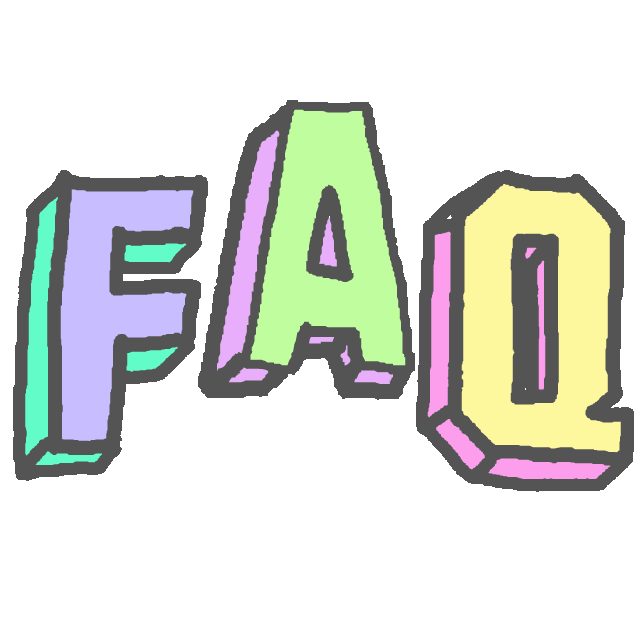
Q: Facebook 스토리 아카이브는 어디에 있습니까?
스토리는 스토리 아카이브에 저장할 수 있습니다. 아카이브를 켜려면 뉴스 피드로 이동하여 이름을 클릭하십시오. 여기에서 '보관'을 클릭하십시오.
스토리 게시가 시작된 후 24시간 이내에 사진을 삭제하면 아카이브에 저장되지 않습니다.
Q: Facebook 스토리를 끌 수 있습니까?
아니요, Facebook 스토리는 끌 수 없습니다.
Q: Facebook에서 스토리를 로드하지 않거나 표시하지 않으면 어떻게 됩니까?
스토리를 표시하려면 브라우저를 업데이트하고 피드를 새로 고쳐야 할 수 있습니다.
Q: Facebook 스토리가 들리지 않으면 어떻게 해야 하나요?
동영상 스토리의 사운드가 재생되지 않는 경우 사용자가 오디오를 올바르게 업로드하지 않았기 때문일 수 있습니다.
실수로 음소거 버튼을 누르지 않았는지 전화 볼륨을 확인하십시오.
Q: Facebook이 표시되지 않으면 어떻게 해야 하나요?
이야기?
Facebook 스토리는 24시간 후에 자동으로 삭제됩니다. 피드 상단에 스토리가 표시되지 않으면 친구가 지난 24시간 동안 게시하지 않았기 때문일 수 있습니다.
Facebook 스토리 사용 및 브랜드 성장
Facebook 스토리는 Instagram 스토리와 유사한 방식으로 작동하며 사용이 매우 쉽습니다. 이 기능을 사용하여 브랜드를 성장시키는 것이 어떻습니까?

Facebook 스토리를 소셜 마케팅 전략의 일부로 만드십시오.
고유한 콘텐츠를 만들거나 Instagram 스토리를 Facebook 스토리 피드에 직접 게시하려는 경우 시각적 및 비디오 콘텐츠로 청중과 연결하면 브랜드 인지도와 판매가 확실히 향상됩니다.